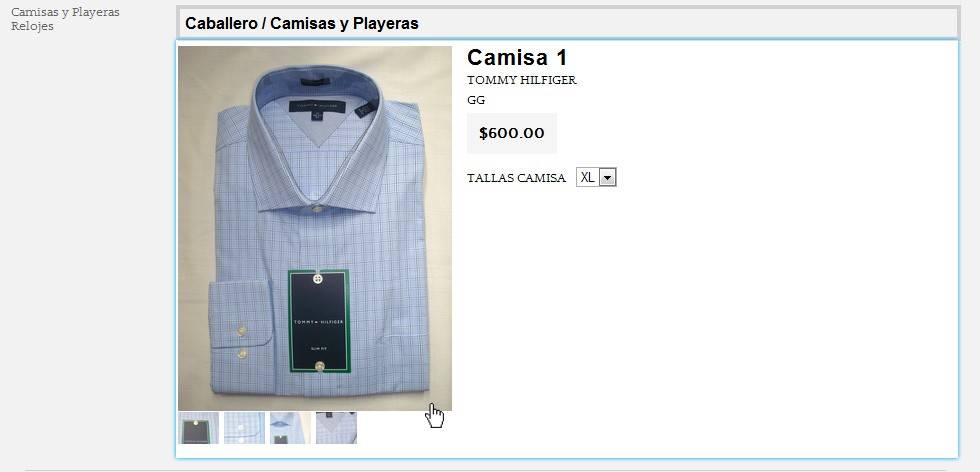¿Cómo crear un estilo de Catálogo?
*ESTILO DE CATÁLOGO: permite agregarle diseño, acomodo y estructura a una sección tipo catálogo.
*NOTA: para ver reflejado un estilo de catálogo será necesario haber creado un catálogo y asignarle este estilo
1. Seleccionar el ícono DISEÑO en el panel principal de herramientas
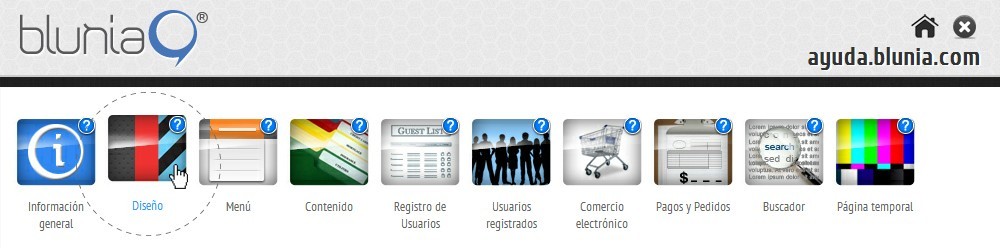
2. Seleccionar la herramienta ESTILO DE CATÁLOGO
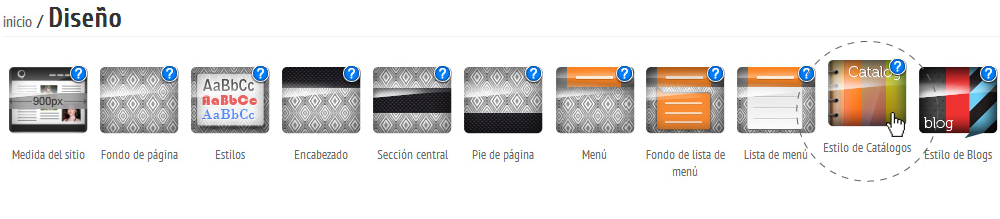
- Al ingresar, aparecerán dos opciones,
VER TODOS - donde se mostrará un listado de los estilos de catálogos creados.
CREAR ESTILO - donde se le dará nombre al estilo que se desea crear.
VER TODOS - donde se mostrará un listado de los estilos de catálogos creados.
CREAR ESTILO - donde se le dará nombre al estilo que se desea crear.
3. Nombrar el estilo.
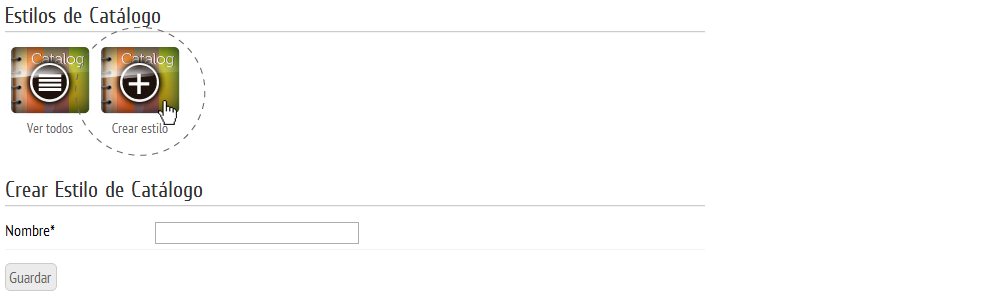
- Una vez nombrado el estilo, se mostrará la lista de estilos creados, habrá que dar un click en el nombre del estilo y aparecerán varias opciones para asignar diseño a los distintos elementos que conforman el catálogo.
se recomienda contar con varios estilos distintos entre sí, antes de comenzar a configuar el estilo del catálogo.
*Ver tutoriales CÓMO CREAR UN ESTILO / CÓMO PERSONALIZAR UN ESTILO
se recomienda contar con varios estilos distintos entre sí, antes de comenzar a configuar el estilo del catálogo.
*Ver tutoriales CÓMO CREAR UN ESTILO / CÓMO PERSONALIZAR UN ESTILO
4. Colocarle un estilo a la RUTA
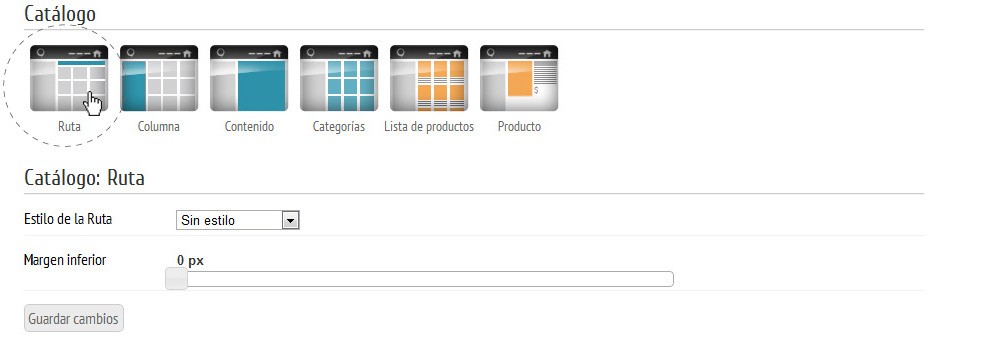
La RUTA es un indicador de navegación dentro del mismo catálogo. Su función es mostrar la ubicación dentro de las categorías o subcategorías en que se encuentra el usario, incluso sirve como un submenú para retroceder algún nivel del catálogo.
Al colocarle un estilo se puede asignar, tipografía, color, efectos, y fondos a este elemento.
EJEMPLO:
Al colocarle un estilo se puede asignar, tipografía, color, efectos, y fondos a este elemento.
EJEMPLO:
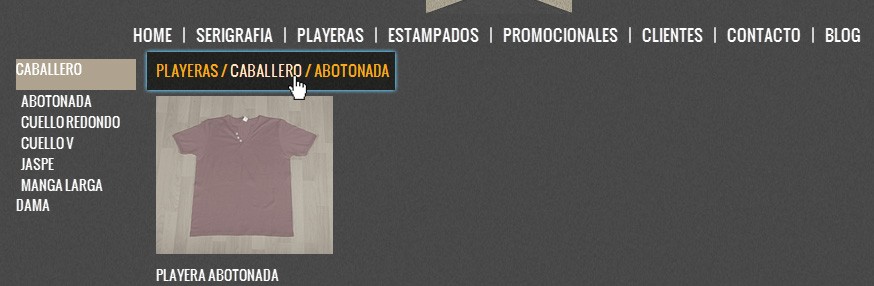
5. Colocarle un estilo a la COLUMNA
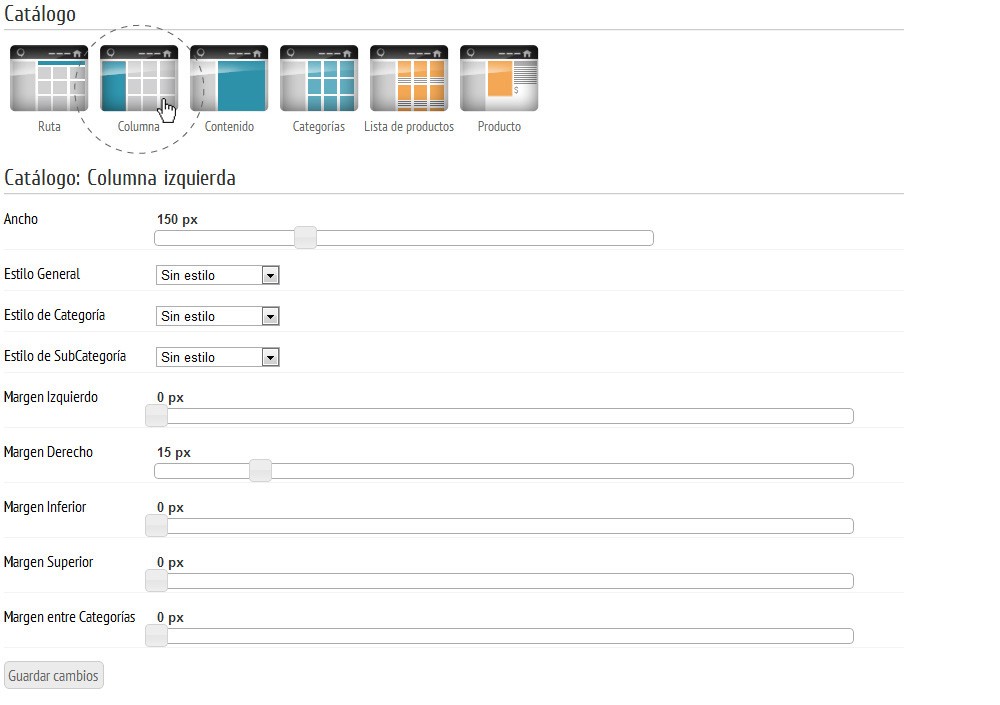
Este espacio es una columna anclada en el margen izquierdo del sitio, ahí se muestran todas las categorías, subcategorías y productos existentes. Esta herramienta permite colocarle estilos al espacio de la columna en general y a las categorías, así como espaciado entre elementos.
EJEMPLO:
EJEMPLO:
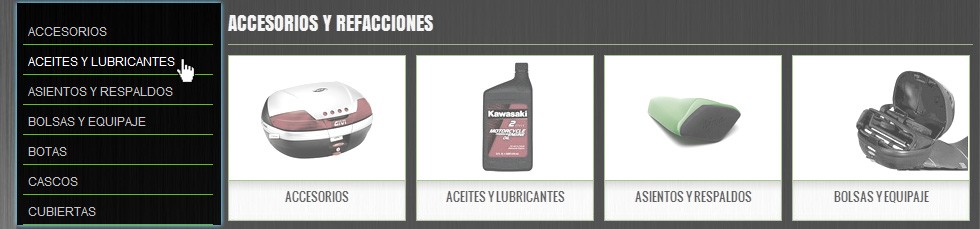
6. Colocarle un estilo al CONTENIDO
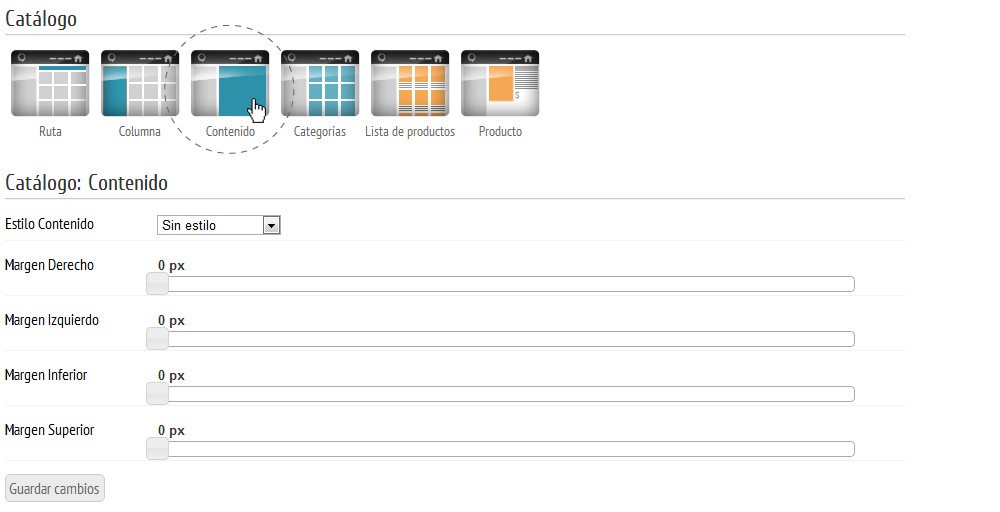
Esta herramienta se refiere al lugar donde se muestra el listado de productos, y el producto final.
*Asignarle un estilo sólo afecta al espacio como tal.
*Asignarle un estilo sólo afecta al espacio como tal.
7. Colocarle un estilo a CATEGORÍAS
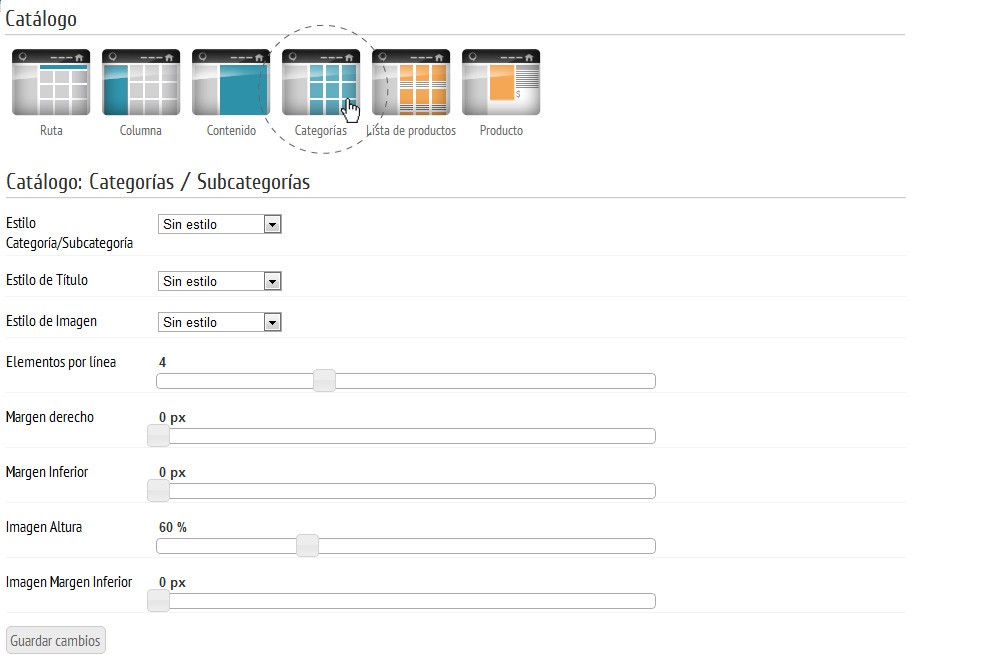
Esta herramienta permite controlar la manera en que se despliegan las categorías del catálogo, es decir, el número de productos por fila, los estilos que acompañarán a la imagen y nombre de la categoría y sus respectivos espaciados.
Al aplicar estilos en este espacio serán visibles sólo en categorías y subcategorías del catálogo.
EJEMPLO:
Al aplicar estilos en este espacio serán visibles sólo en categorías y subcategorías del catálogo.
EJEMPLO:
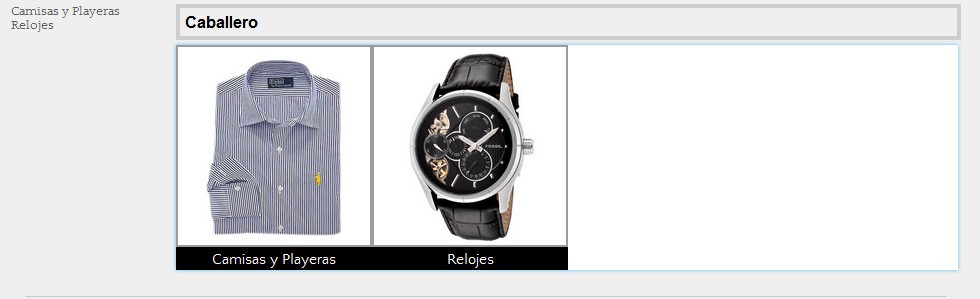
8. Colocarle un estilo al LISTADO DE PRODUCTOS
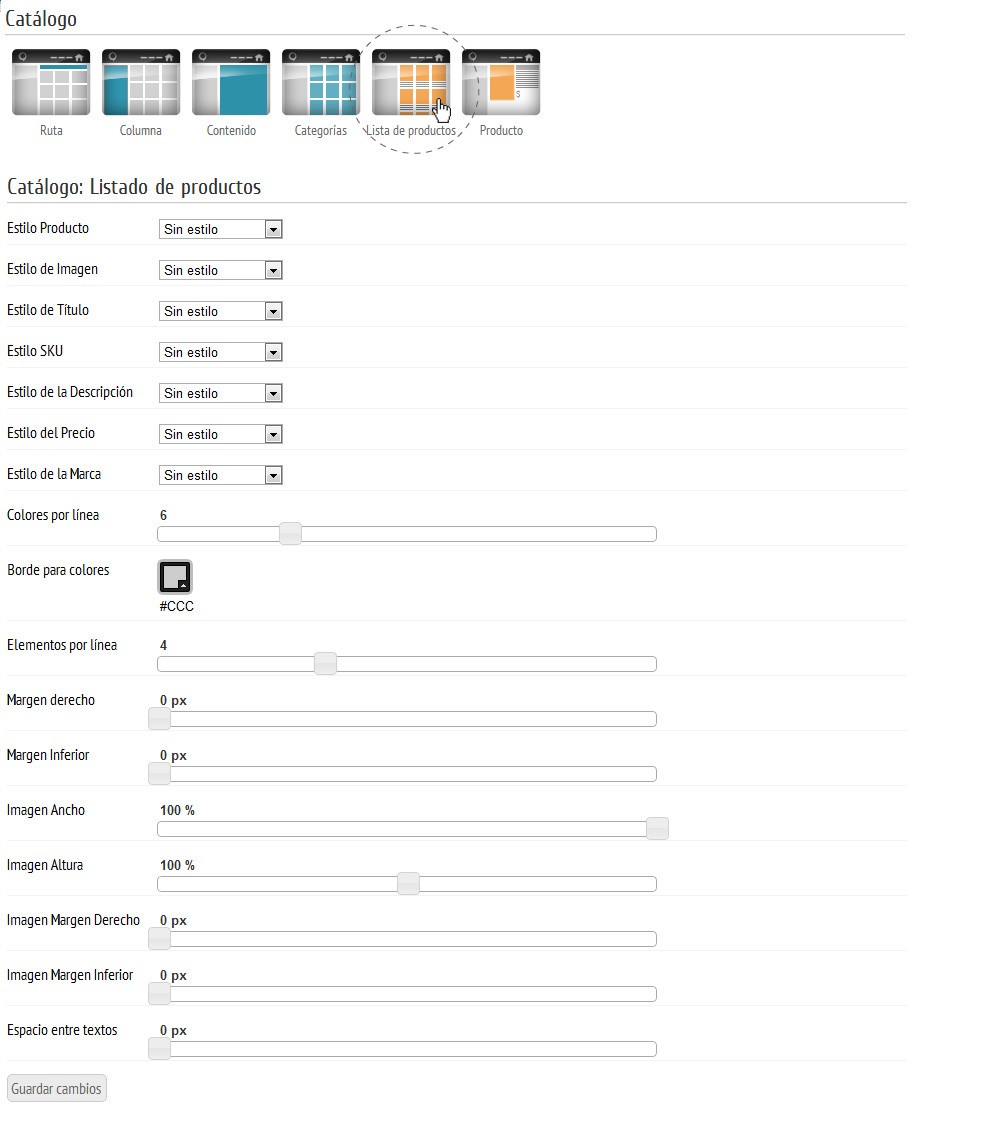
El listado de productos corresponde al siguiente nivel, después de que el usuario ingresa a una categoría, al igual que en CATEGORÍAS, esta herramienta permite asignarle estilos que acompañan a la imagen, nombre del producto, pero también a la marca del producto, precio, y sus respectivos espaciados.
EJEMPLO:
EJEMPLO:
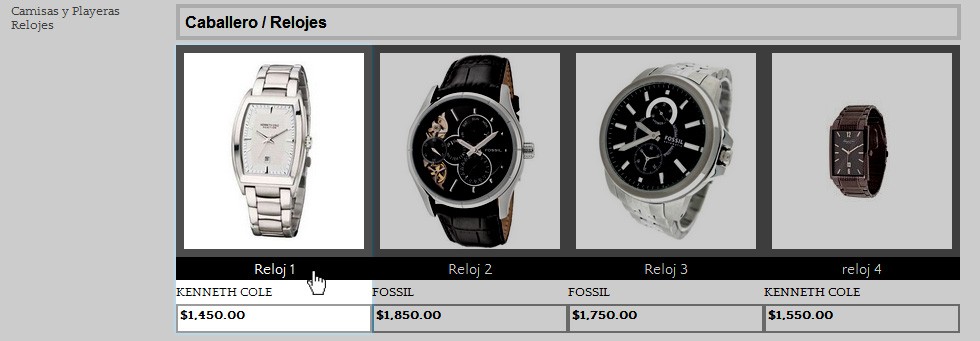
9. Colocarle estilo a PRODUCTO
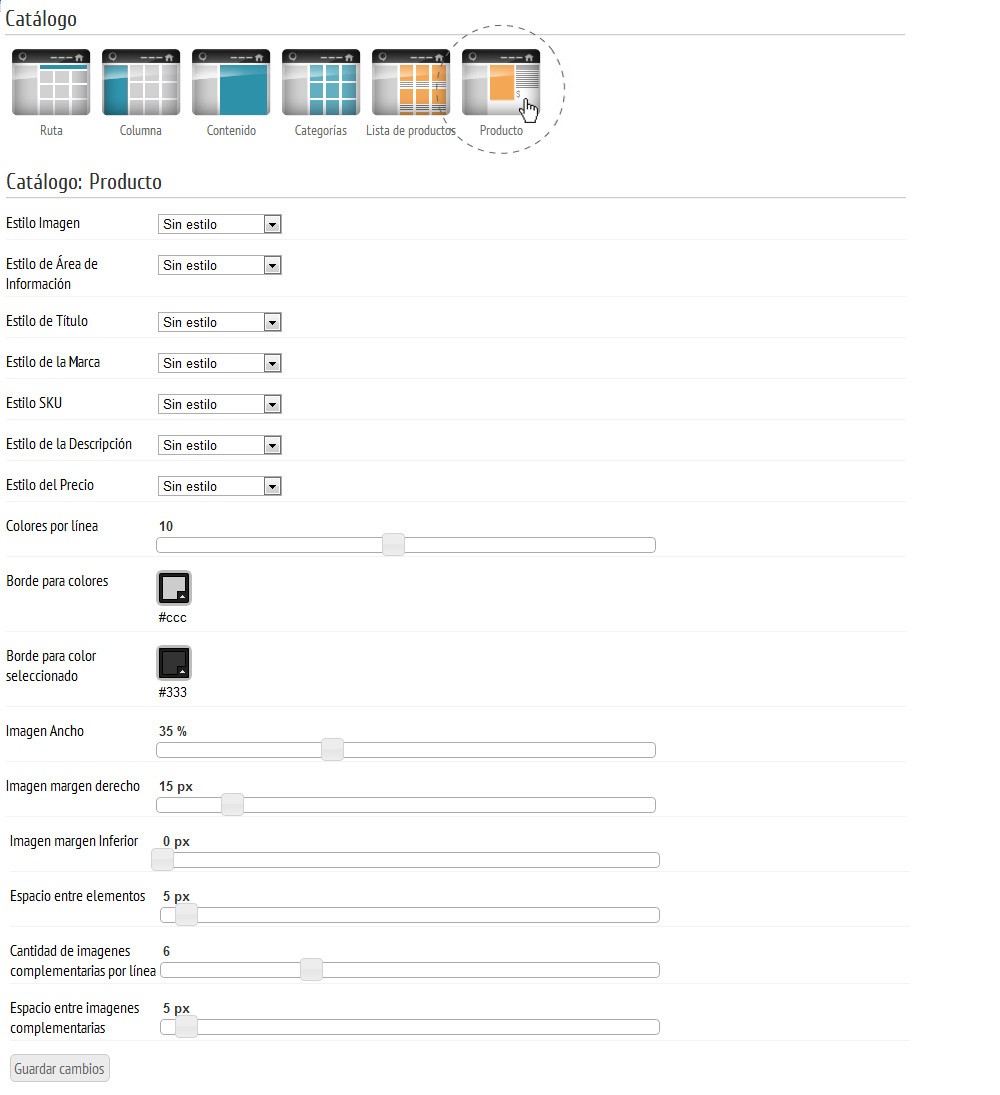
PRODUCTO corresponde al último nivel del catálogo, donde se encuentra la descripción del producto, tallas, colores, imágenes complementarias, precios, colores, esta herramienta permite asignarle un estilo a estos parámetros.
EJEMPLO:
EJEMPLO: